
Biex tissostitwixxi l-isfond meta taħdem fl-editur tal-Photoshop, ħafna drabi huwa rrikorrjat. Ħafna ritratti studio huma magħmula fuq sfond monophonic ma dellijiet, u ieħor, sfond aktar espressiva hija meħtieġa biex jikkompilaw kompożizzjoni arti. Fil-lezzjoni tal-lum, se jkun mgħarraf kif tibdel l-isfond f'Photoshop CS6.
Sostituzzjoni tal-isfond
Is-sostituzzjoni tal-isfond fir-ritratt iseħħ f'diversi stadji.
- Separazzjoni tal-mudell mill-isfond il-qadim;
- Jittrasferixxi l-mudell cut-out għal sfond ġdid;
- Il-ħolqien ta 'dell realistiku;
- Korrezzjoni tal-kulur, li tagħti l-kompożizzjoni tal-kompletezza u r-realiżmu;
Materjali tas-Sors
Ritratt:

Sfond:

Pass 1: Dipartiment tal-Mudell mill-Isfond
L-ewwelnett, huwa meħtieġ li tissepara l-mudell mill-isfond il-qadim. Tista 'tagħmel dan b'modi differenti, imma huwa preferibbli li tuża l-għodda msejħa pinna. Hawn taħt għandek issib links għal lezzjonijiet li fihom l-operazzjonijiet kollha meħtieġa huma deskritti fid-dettall.
Aqra iktar:
Kif taqta 'oġġett fil-Photoshop
Kif tagħmel immaġni tal-vettur fil-Photoshop
Aħna nirrakkomandaw bil-qawwa li nesploraw dawn il-materjali, għax mingħajr dawn il-ħiliet ma tistax taħdem b'mod effettiv fil-Photoshop. Allura, wara l-qari artikoli u taqsimiet ta 'taħriġ qasir, aħna separati l-mudell mill-isfond:

Issa huwa meħtieġ li tiġi trasferita għal sfond ġdid.
Pass 2: Trasferiment ta 'mudell għal sfond ġdid
Biex titrasferixxi l-istampa għall-isfond il-ġdid b'żewġ modi.
L-ewwel u l-eħfef - ġib l-isfond għad-dokument bil-mudell, u mbagħad poġġih taħt is-saff bl-immaġni maqtugħa. Jekk l-isfond ikun akbar jew inqas kanvas, huwa meħtieġ li jiġu aġġustati d-dimensjonijiet tagħha ma ' Trasformazzjoni b'xejn (Ctrl + T.).

It-tieni mod huwa adattat jekk inti diġà fetħet immaġni bi sfond għal, per eżempju, jeditjaw. F'dan il-każ, trid ttella 's-saff bil-mudell cut-cut għat-tab tad-dokument bl-isfond. Wara aspettattiva qasira, id-dokument se jinfetaħ, u s-saff jista 'jitqiegħed fuq il-kanvas. Dan il-ħin kollu, il-buttuna tal-maws għandha tinżamm mbuttat.

Id-dimensjonijiet u l-pożizzjoni huma wkoll personalizzati b ' Trasformazzjoni b'xejn (Ctrl + t) bi ċavetta niskata Bidla. Tippreserva l-proporzjonijiet.
L-ewwel metodu huwa preferibbli, billi l-kwalità tista 'tbati meta terġa' tgħix. L-isfond aħna se taħsel u soġġetti għal ipproċessar ieħor, għalhekk deterjorament minuri tal-kwalità tagħha ma jaffettwax ir-riżultat finali.
Pass 3: Il-ħolqien ta 'dell mill-mudell
Meta tqiegħed mudell fuq sfond ġdid, jidher li "hang" fl-arja. Għal stampa realistika, għandek bżonn toħloq dell mill-mudell fuq l-art improvizzata tagħna.
- Għandna bżonn stampa sors. Għandu jiġi mkaxkra biex id-dokument tagħna u l-post taħt saff b'mudell ta 'qtugħ.
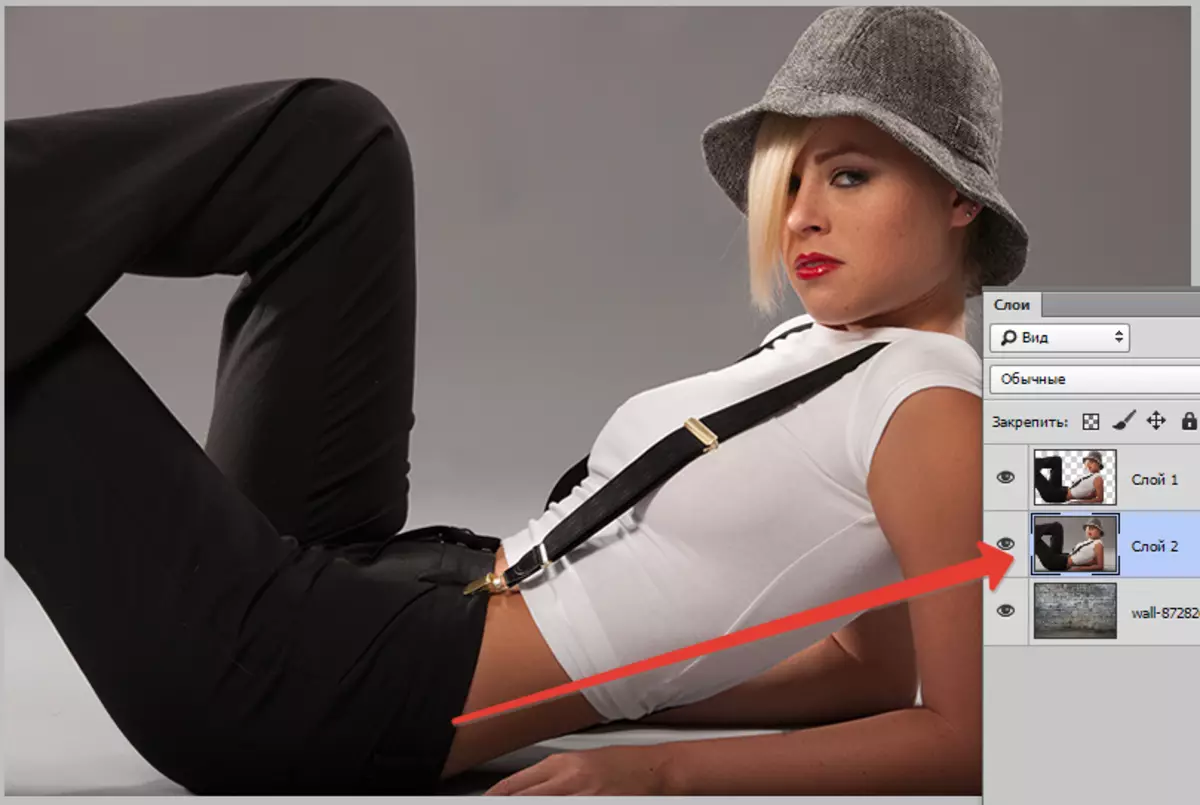
- Imbagħad is-saff għandu jkun skoraġġut permezz ta 'taħlita ta' ċwievet. Ctrl + Shift + U , imbagħad applika s-saff tal-korrezzjoni "Livelli".
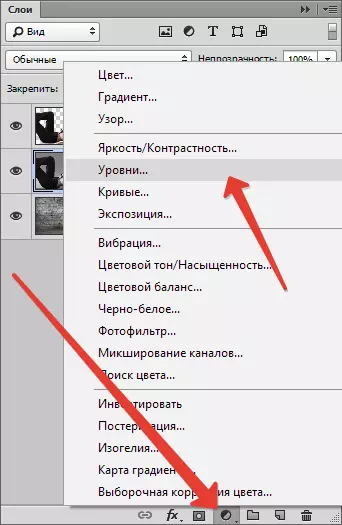
- Fis-settings tas-saffi tal-aġġustament, iġbed il-sliders estremi għaċ-ċentru, u l-medja li tirregola s-severità tad-dell. Sabiex l-effett biss għal saff b'mudell, jattiva l-buttuna li hija elenkata fil-screenshot.
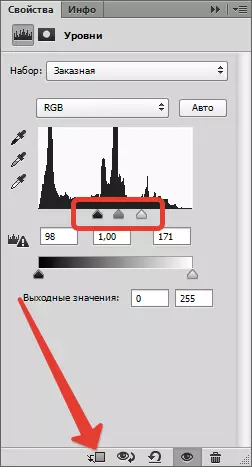
Għandu jkun dwar dan ir-riżultat:

- Mur fis-saff bil-mudell (li ġie discolored) u ħoloq maskra.

- Imbagħad agħżel l-għodda tal-pinzell.

Ikkonfiguraha bħal din: round artab,
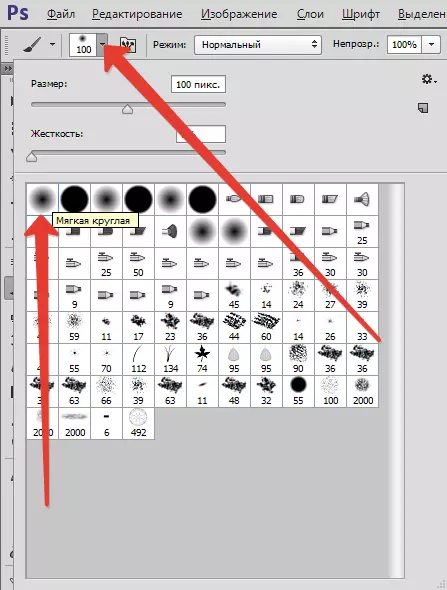
kulur iswed.
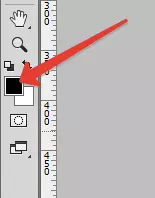
- B'hekk kkonfigurat minn pinzell, li tkun fuq il-maskra, żebgħa (ħassar) żona sewda fil-quċċata ta 'l-istampa. Fil-fatt, għandna bżonn inħassru kollox, ħlief għad-dell, għalhekk immorru permezz tal-kontorn tal-mudell.
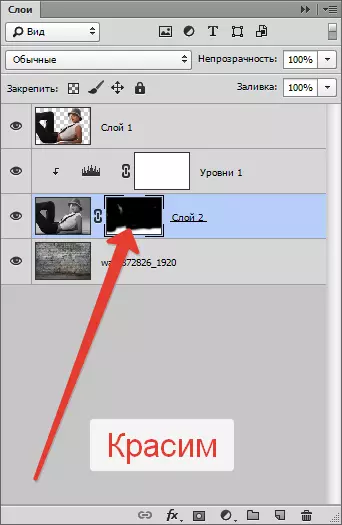
Xi siti bojod se jibqgħu, għax se jkunu problematiċi li jitneħħew, imma dan se niffissaw l-azzjoni li jmiss.

- Issa ibdel il-modalità overlay għas-saff bil-maskra fuq "Multiplikazzjoni" . Din l-azzjoni tneħħi biss kulur abjad.
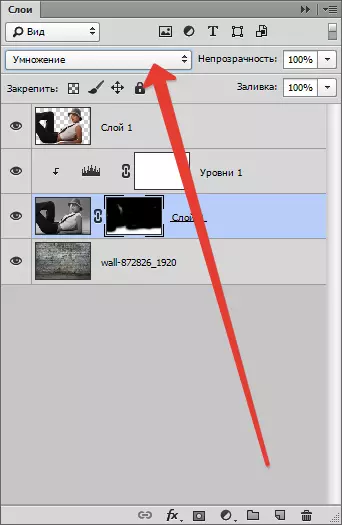
Riżultat:

Pass 4: Irfinar puplesiji
Ejja nagħtu ħarsa lejn il-kompożizzjoni tagħna. L-ewwel, naraw li l-mudell huwa biċ-ċar rushing f'termini ta 'kroma mill-isfond.
- Ngħaddu għas-saff ta 'fuq u noħolqu saff ta' korrezzjoni "Kulur Tone / saturazzjoni".
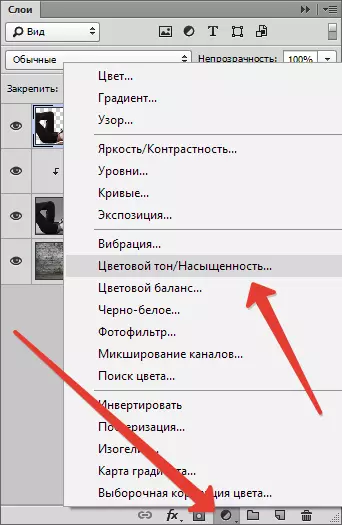
- Kemmxejn tnaqqas is-saturazzjoni tas-saff bil-mudell. Tinsiex tattiva l-buttuna vinkolanti.
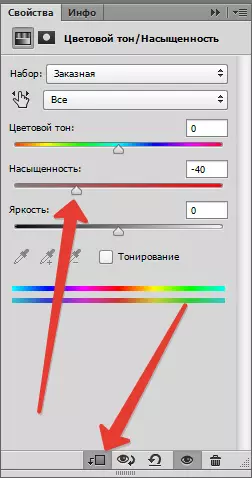
Riżultat:

It-tieni, l-isfond huwa wisq qawwi u kuntrast, li tfixkel l-opinjoni tal-Viewer mill-mudell.
- Nimxu fuq is-saff bl-isfond u applika l-filtru "Gaussian ċċajpar" B'hekk imċajpraha ftit.
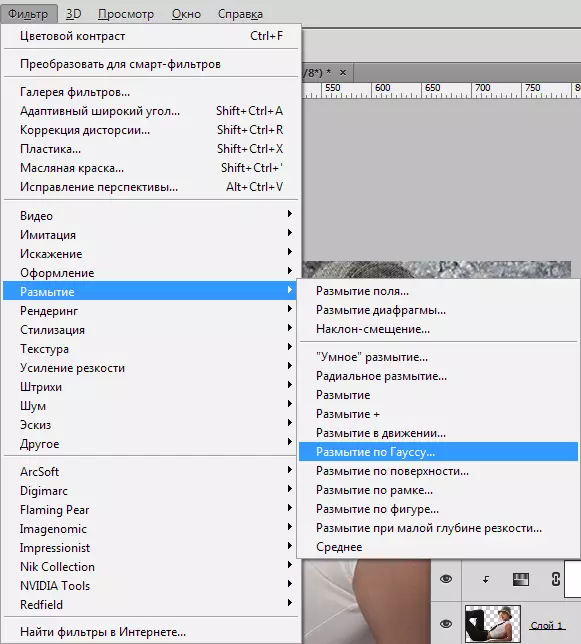
Settings tal-Iffiltra:
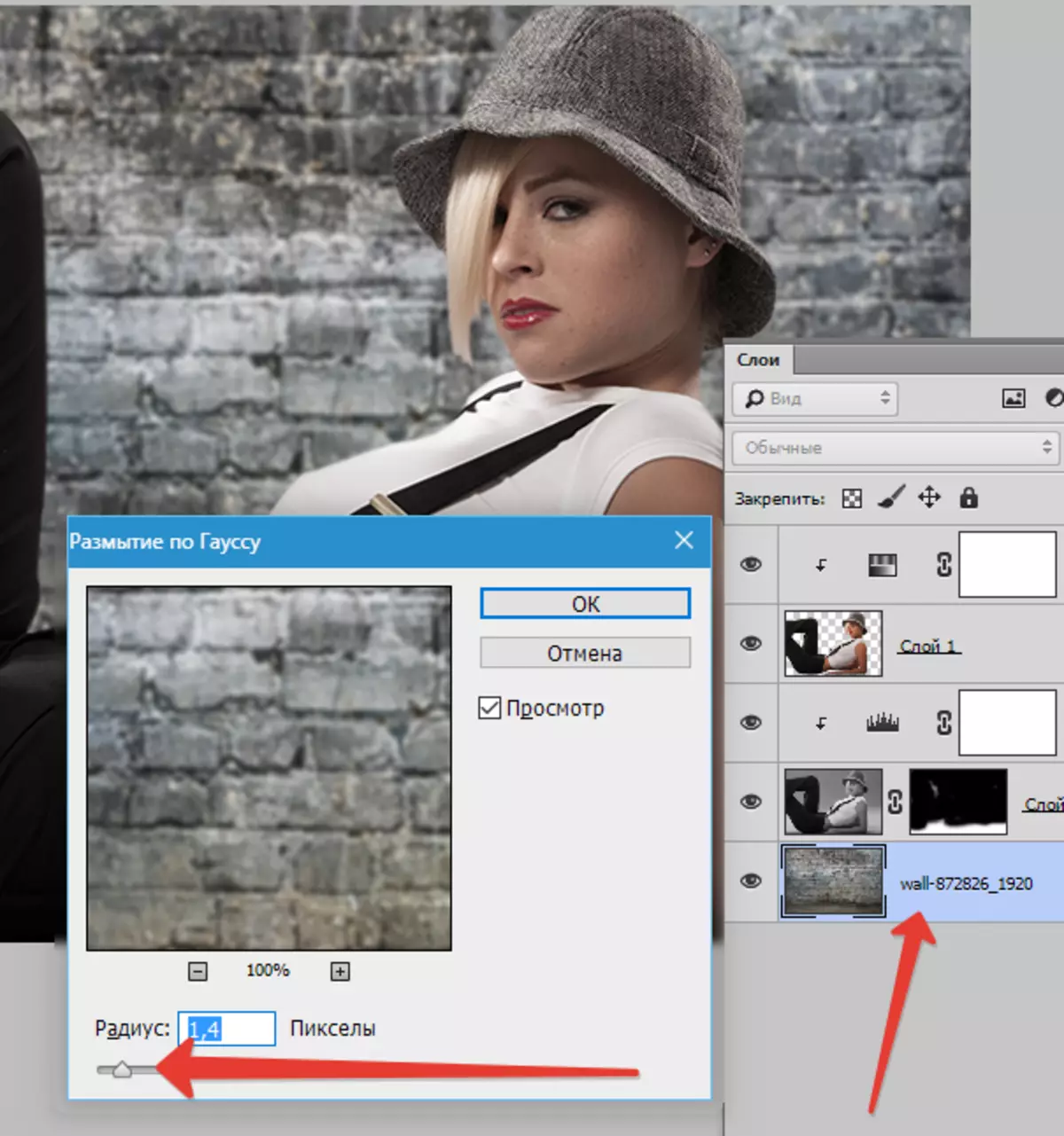
- Imbagħad applika s-saff tal-korrezzjoni "Kurvi".
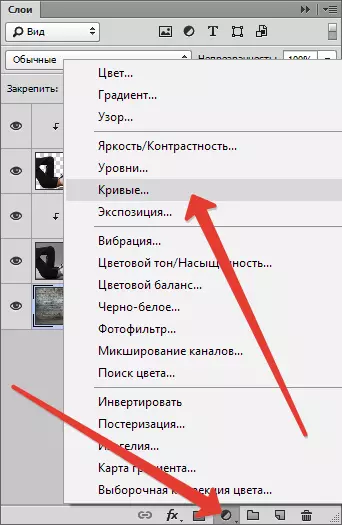
Agħmel sfond fil-Photoshop jista 'jkun iktar skur, billi arma l-kurva.
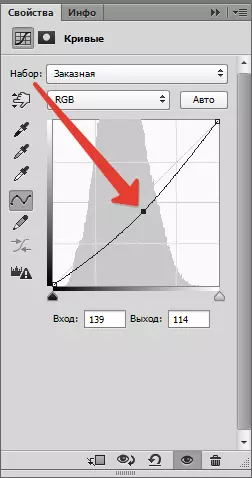
It-tielet, il-qliezet tal-mudell huma żdiedu wisq, li jċaħħadhom mid-dettalji.
- Mur fis-saff topmost (dan "Kulur Tone / saturazzjoni" ) u applika "Kurvi" . Curva stralċjata sakemm jidhru partijiet fuq qalziet. Aħna ma nħarsu lejn il-bqija tal-istampi, peress li aħna se jħallu l-effett biss fejn għandek bżonn. Tinsiex dwar il-buttuna vinkolanti.
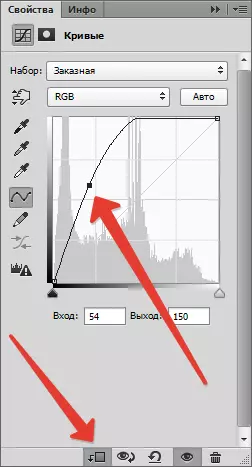
Riżultat:

- Sussegwentement, agħżel il-kulur iswed ewlieni u, li tkun fuq maskra tas-saff bil-kurvi, ikklikkja Alt + Del..
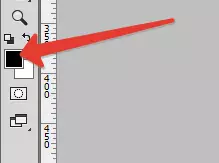
Il-maskra torqod bl-iswed, u l-effett jisparixxi.
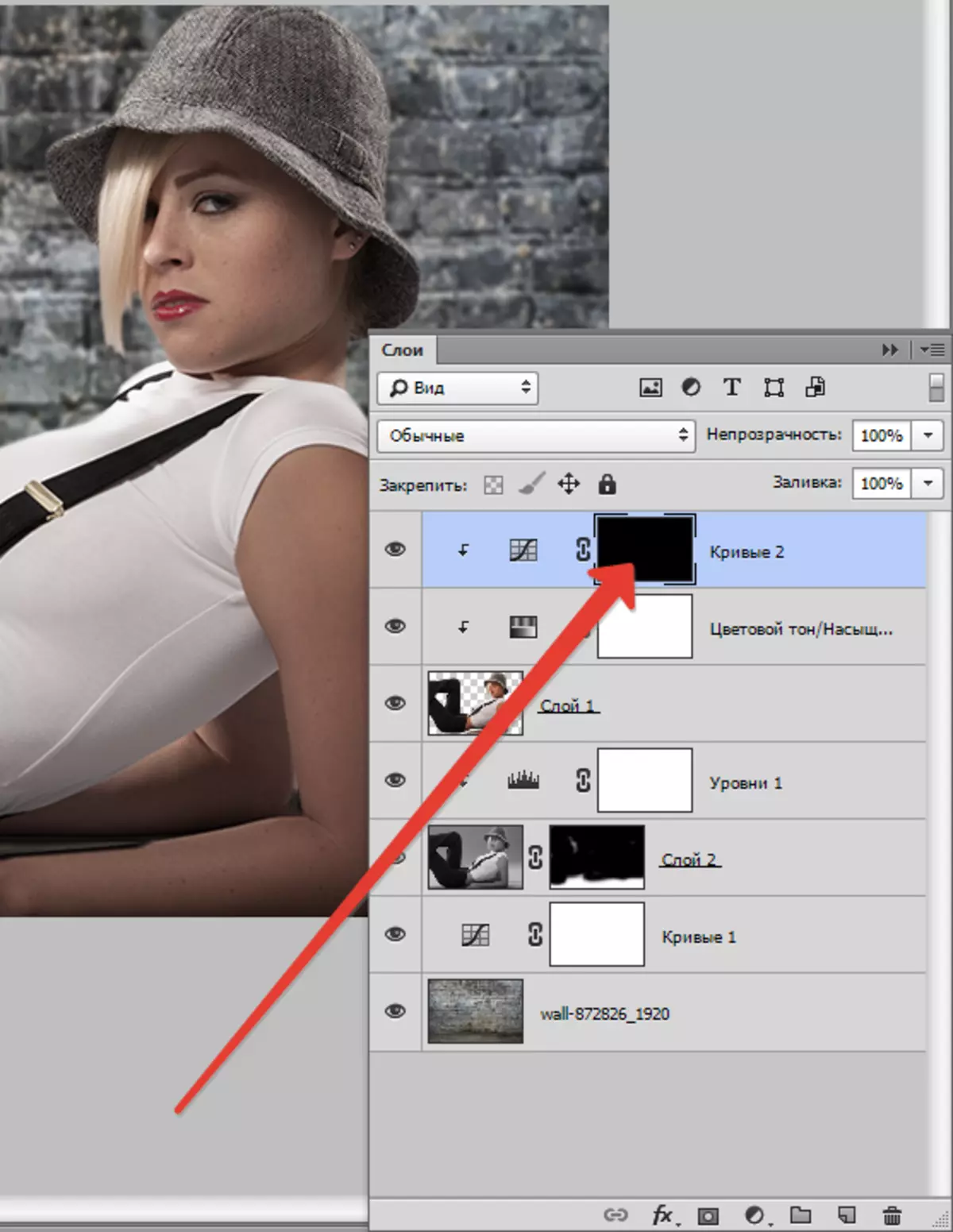
- Imbagħad ħu pinzell artab (ara hawn fuq), imma din id-darba bajda u tnaqqas l-opaċità għal 20-25%.

- Li tkun fuq il-maskra tas-saff, b'attenzjoni nieħdu pinzell fuq il-qliezet, nfetħu l-effett. Barra minn hekk, huwa possibbli, xorta titbaxxa opaċità, ftit mixgħula xi siti, bħal wiċċ, dawl fuq kappell u xagħar.
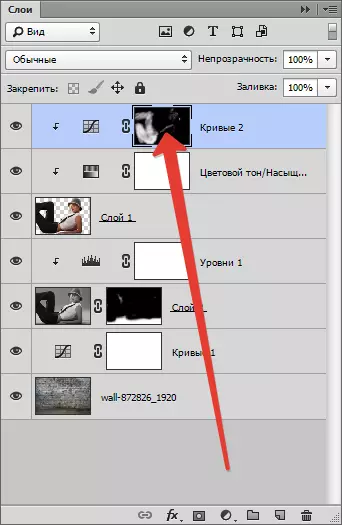
Ejja nħarsu lejn l-istampa mill-ġdid:

Il-puplesija finali (fil-każ tagħna, tista 'tkompli tipproċessa) se jkun hemm żieda żgħira b'kuntrast fuq il-mudell. Biex tagħmel dan, ħu saff ieħor bil-kurvi (fuq is-saffi kollha), agħtiha, u iġbed is-sliders għaċ-ċentru. Ara l-oġġetti li aħna miftuħa fuq qalziet ma jisparixxu fid-dell.
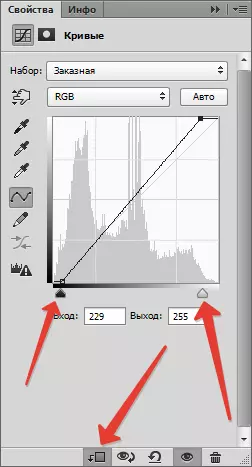
Riżultat tal-ipproċessar:

Fuq din il-lezzjoni jispiċċa, biddilt l-isfond fir-ritratt. Issa tista 'tipproċedi għal aktar ipproċessar u tagħmel il-kompożizzjoni komposta. Xorti tajba fix-xogħol tiegħek u narak fl-artikoli li jmiss.
